ZBrush biedt continu nieuwe tools en functies om de creativiteit van gebruikers te bevorderen. In deze tutorial wordt de update naar ZBrush 2019 gepresenteerd. Je krijgt een gedetailleerd overzicht van de nieuwe features die je werk als 3D-kunstenaar efficiënter kunnen maken. Laten we samen de vernieuwingen ontdekken!
Belangrijkste inzichten
ZBrush 2019 brengt tal van verbeteringen, waaronder de mogelijkheid om subtools in mappen te organiseren, nieuwe rendering-tools en kleurbeheersystemen. Daarnaast krijg je toegang tot de Snapshot 3D-tool, die de kwaliteiten voor hard surface modeling verbetert.
Stapsgewijze handleiding
Allereerst is het belangrijk te weten dat deze update bestaat uit een verscheidenheid aan nieuwe functies. Elk gedeelte zal zich richten op verschillende gebieden. Je zult in staat zijn je werkwijze in ZBrush te optimaliseren.
1. Introductie van de nieuwe subtool-mappen
Met ZBrush 2019 is het nu mogelijk om meerdere subtools in een map samen te voegen. Hierdoor kun je je projecten beter organiseren en de overzichtelijkheid verbeteren. Om dit te doen, ga naar je subtools en selecteer de gewenste subtools. Klik vervolgens met de rechtermuisknop en kies de optie "Map maken". Dit vergemakkelijkt de toegang tot specifieke groepen van subtools.
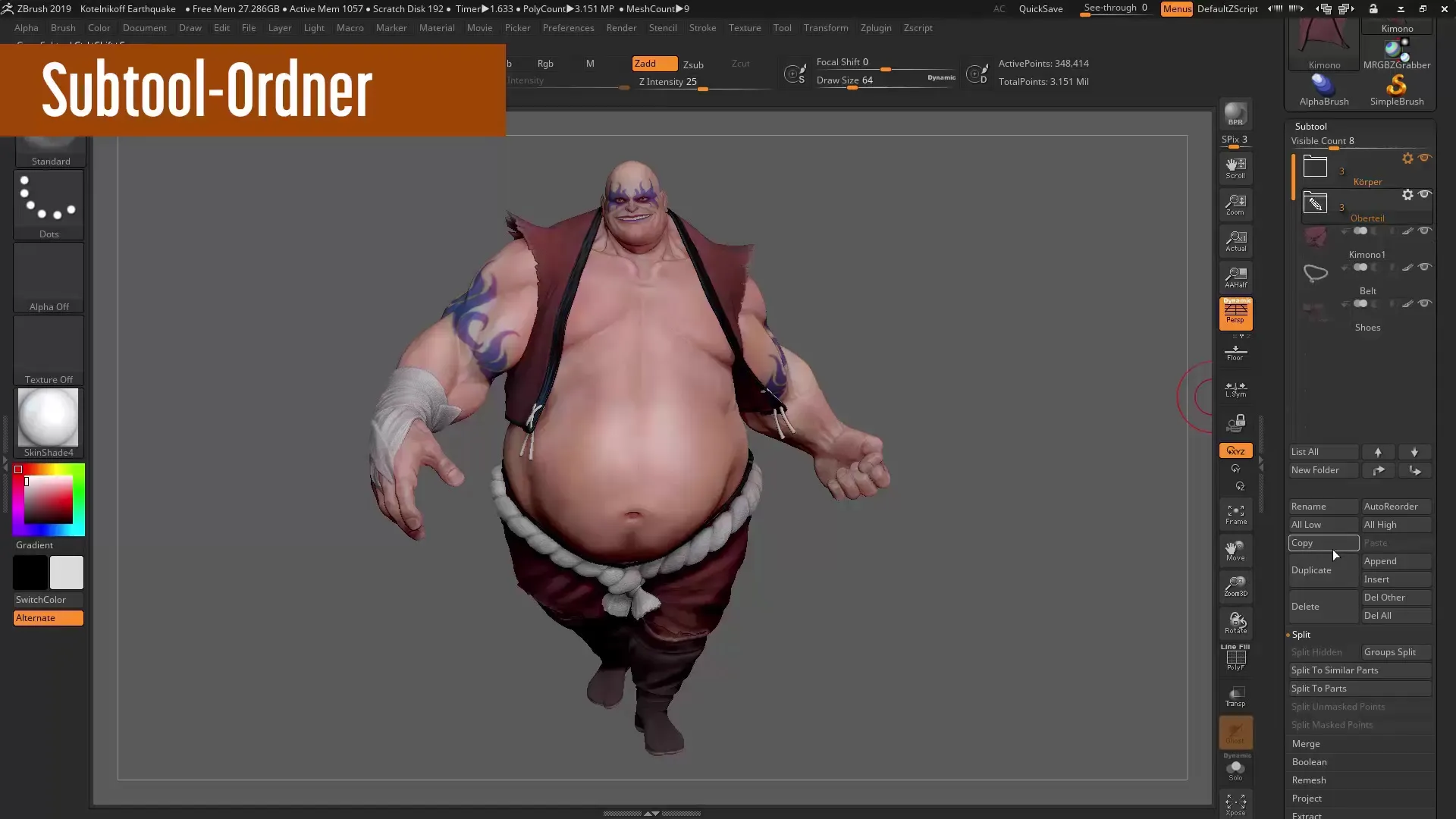
2. Gebruik van de Snapshot 3D-tool
Een andere opmerkelijke functie is de bijgewerkte Snapshot 3D-tool, die je nieuwe mogelijkheden biedt bij het maken van complexe hard surface-objecten. Om Snapshot 3D te gebruiken, selecteer je een bestaand object en klik je op de tool. Het nieuwe systeem biedt je uitgebreide toegang tot live Boolean-bewerkingen, die zowel nuttig zijn voor het creëren als voor het modificeren van je modellen.
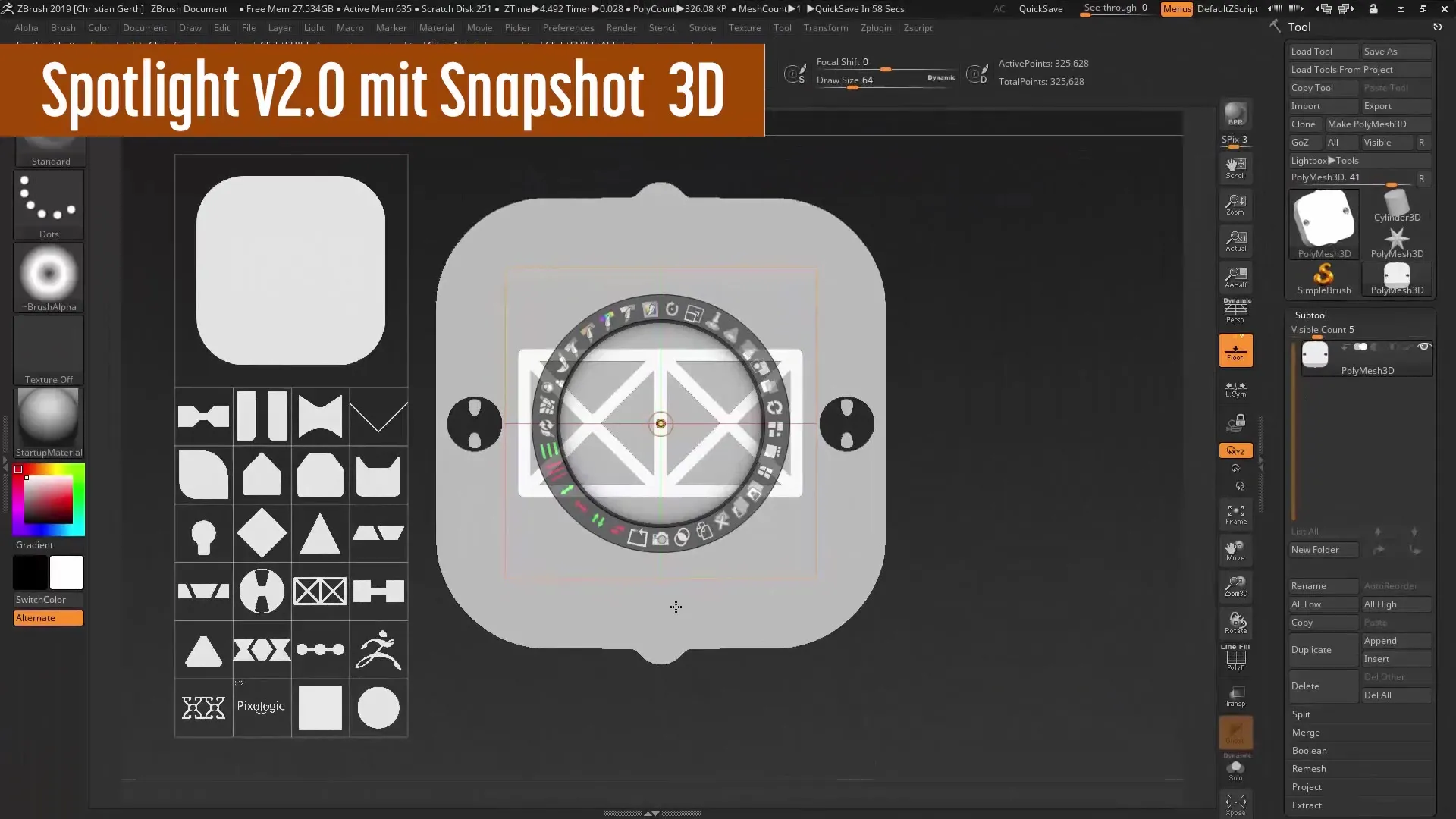
3. Verbetering van de mesh-kwaliteit met de Remesh-tool
Met de nieuwe versie 3.0 van de Remesh-tool wordt de conversie van onduidelijke meshes aanzienlijk verbeterd. Als je een mesh hebt die door verschillende bewerkingen zoals Boolean-bewerkingen onrein is geworden, kun je eenvoudig de nieuwe remeshing-functie gebruiken om een–helder en bewerkbaar resultaat te behalen. Selecteer je mesh, ga naar Remesh en schakel het nieuwe algoritme in om onmiddellijk resultaten te zien.
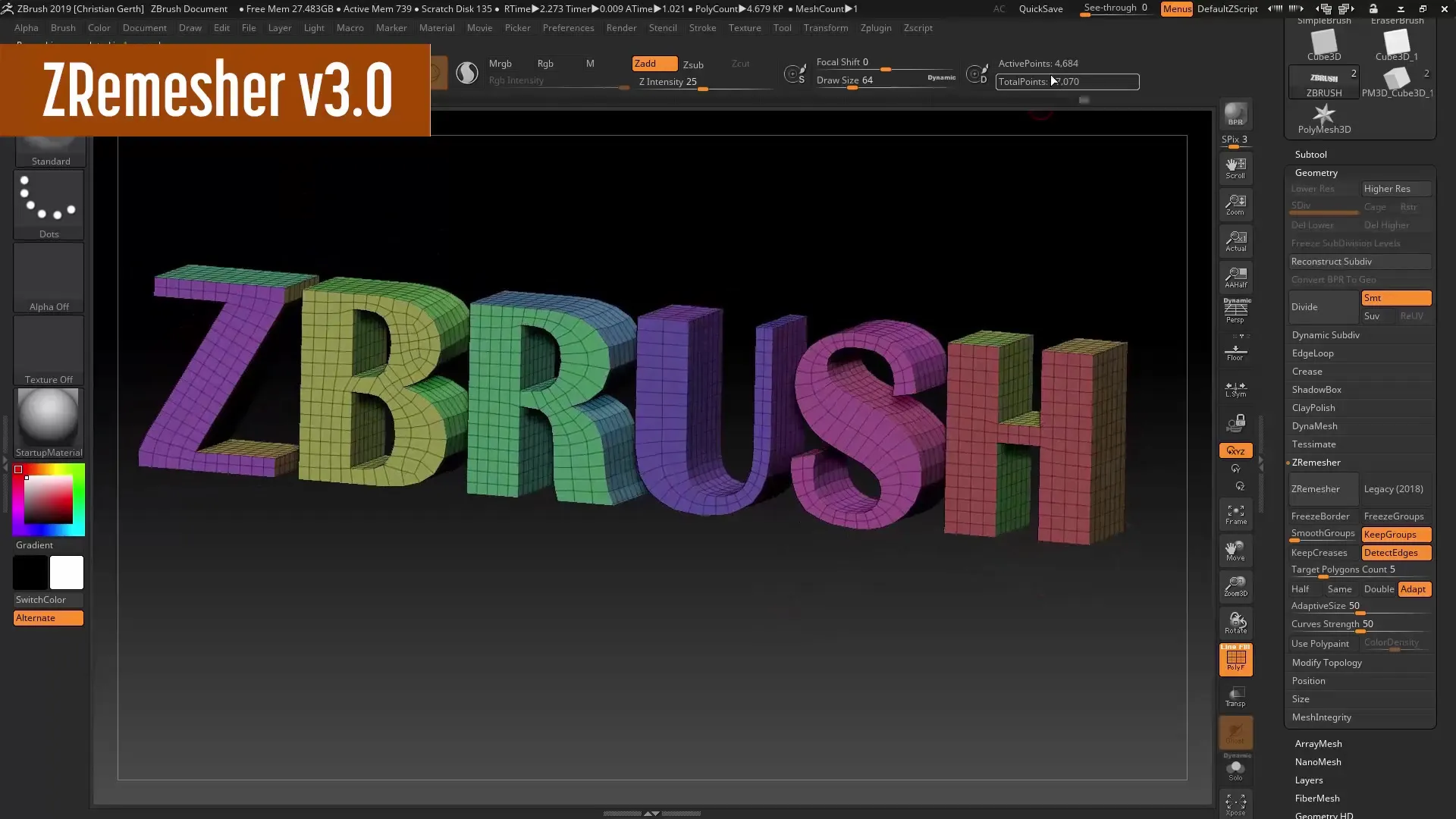
4. Effectief maskeren met de plugin 'Intersection Masker'
De Intersection Masker-plugin stelt je in staat om nauwkeurigere maskeringen tussen twee verbonden meshes te maken. Om het te gebruiken, selecteer je de beide meshes en activeer je de plugin. Dit zal je workflow aanzienlijk verbeteren, vooral als het gaat om complexe modellen die van verschillende meshes afhankelijk zijn.
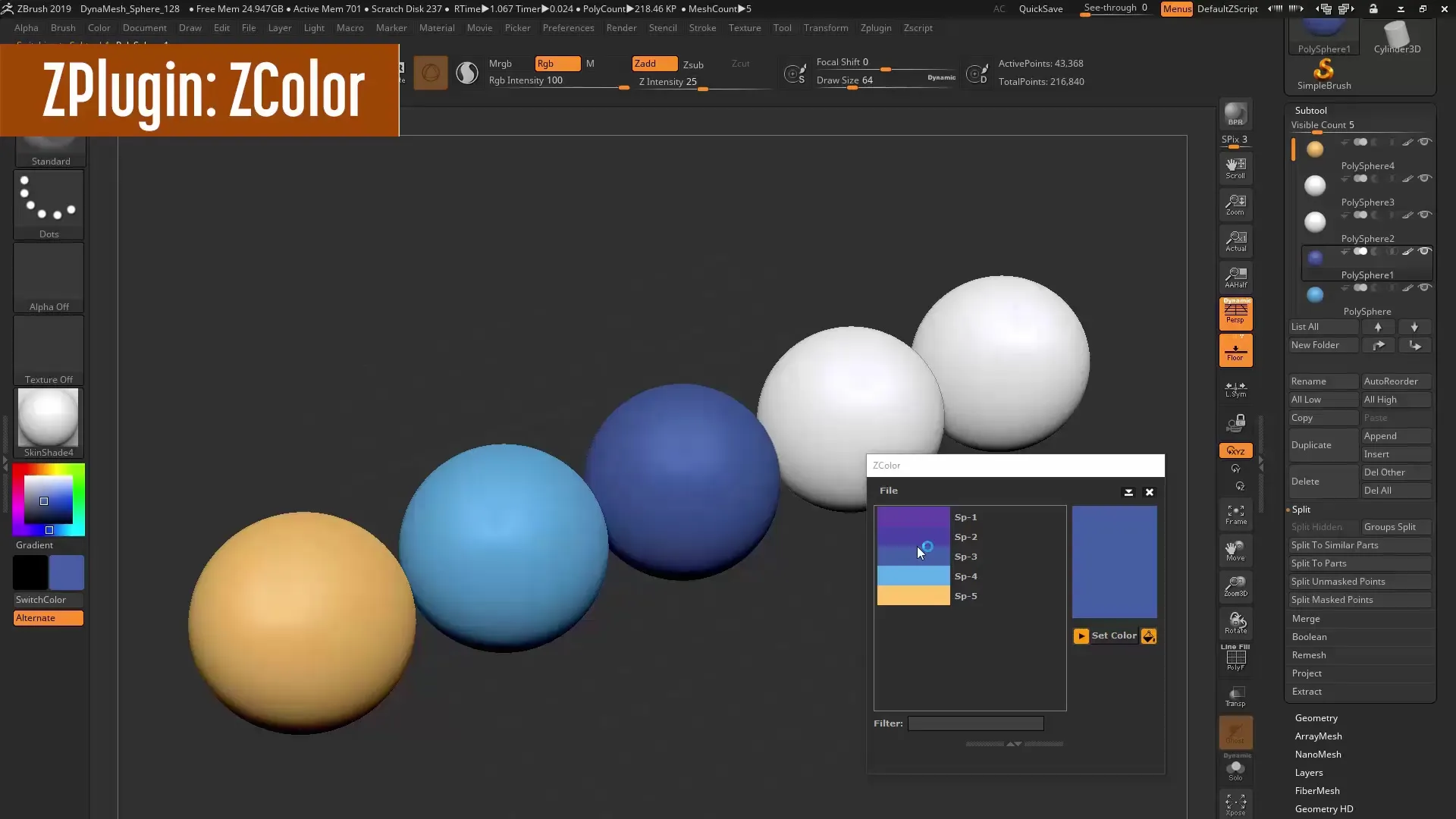
5. Kleurbeheer met de CColor-plugin
De CColor-plugin revolutioneert de kleurkeuze in ZBrush. Je kunt kleuren snel selecteren en ze direct op je modellen toepassen. Bovendien is het mogelijk om aangepaste kleurpaletten te maken en op te slaan, wat je in elk project tijd bespaart. Om de plugin te gebruiken, ga naar de kleurinstellingen en selecteer CColor.
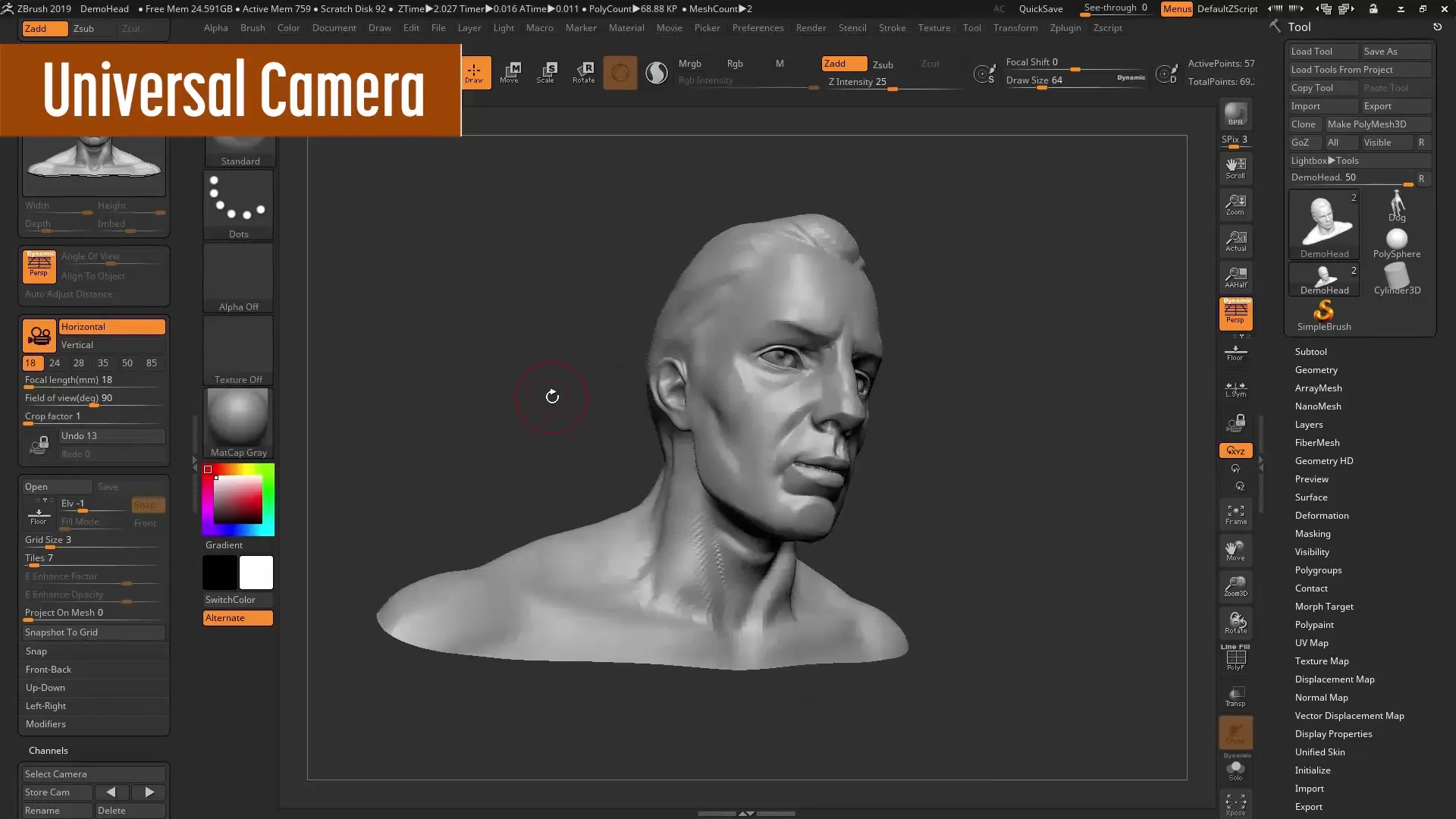
6. Gebruik van de Universele camera
De nieuwe Universele camera is een geweldig kenmerk dat je helpt om je modellen in verschillende weergaven op te slaan en ze nauwkeurig te renderen. Om de Universele camera te gebruiken, activeer je deze en sla je de verschillende weergaven op die je voor je project nodig hebt. Zo kun je eenvoudig van de ene naar de andere weergave schakelen en toch het perfecte overzicht behouden.
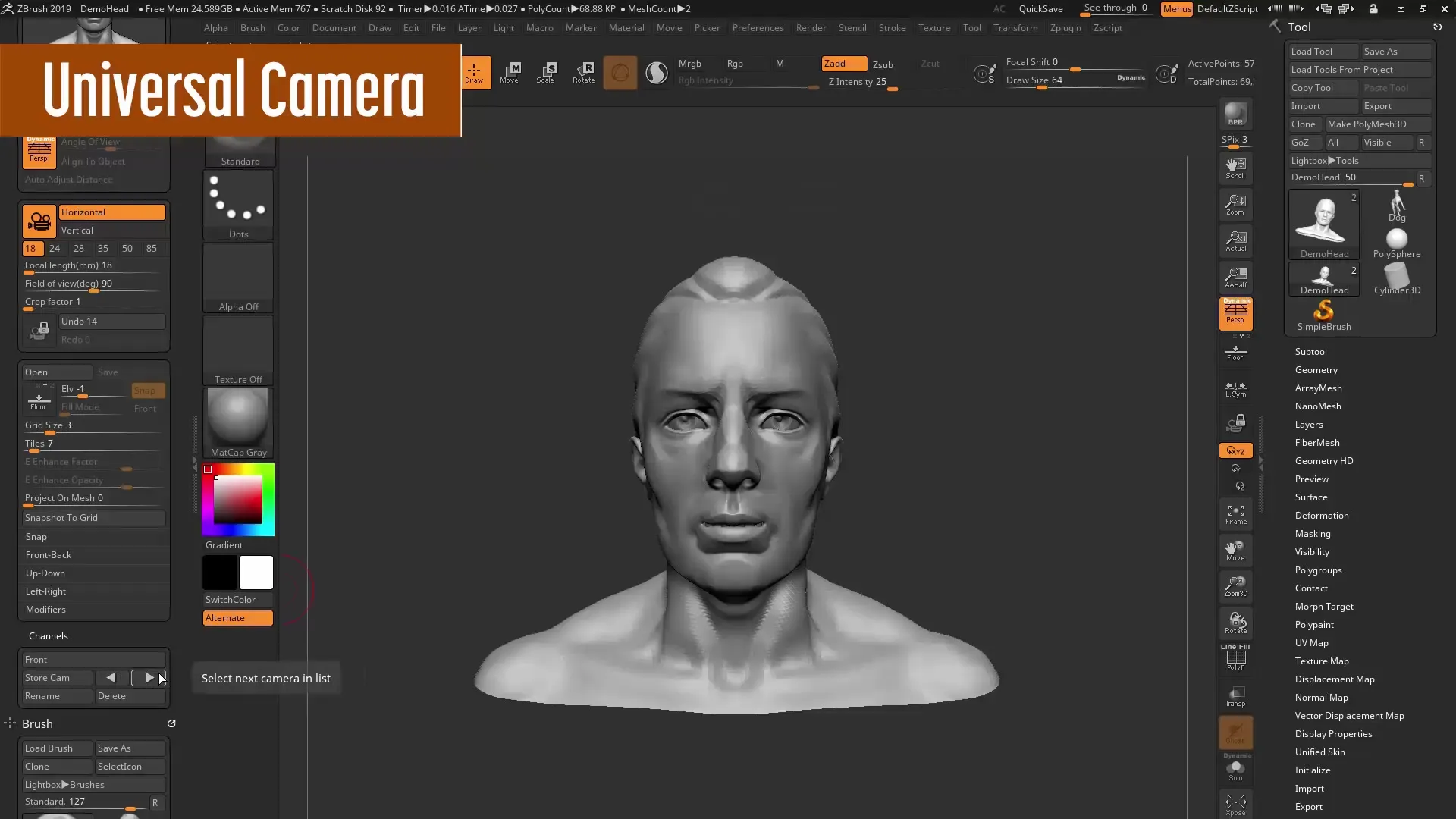
7. Non-fotorealistisch renderen (NPR)
Met ZBrush 2019 heb je ook toegang tot de Non-fotorealistic Rendering (NPR) tool, die je veel nieuwe opties biedt om je modellen visueel aantrekkelijk te presenteren. Gebruik de beschikbare rendering-instellingen en pas ze aan om het gewenste visuele effect te bereiken. Experimenteer met de verschillende filters om te ontdekken wat je het meest aanspreekt.
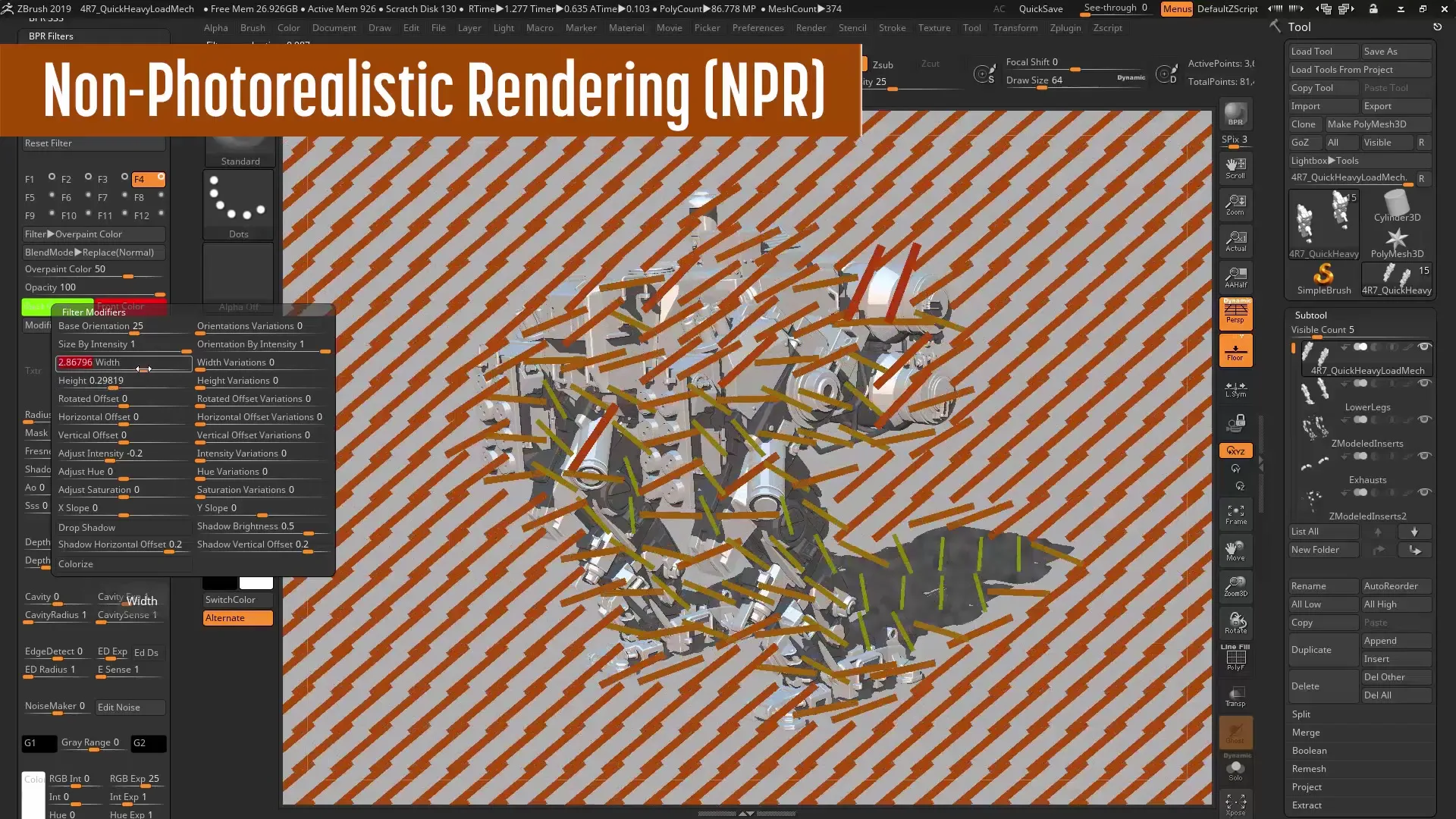
8. Workflow-overzicht
Tot slot zal ik met jou een complete workflow doorlopen die zich richt op de vernieuwingen in ZBrush 2019. Je zult zien hoe je de bovenstaande tools en functies zinvol kunt combineren om efficiënter te werken en indrukwekkende resultaten te behalen. Laten we dus direct in het creatieve proces duiken en alle nieuwe functies in actie zien.
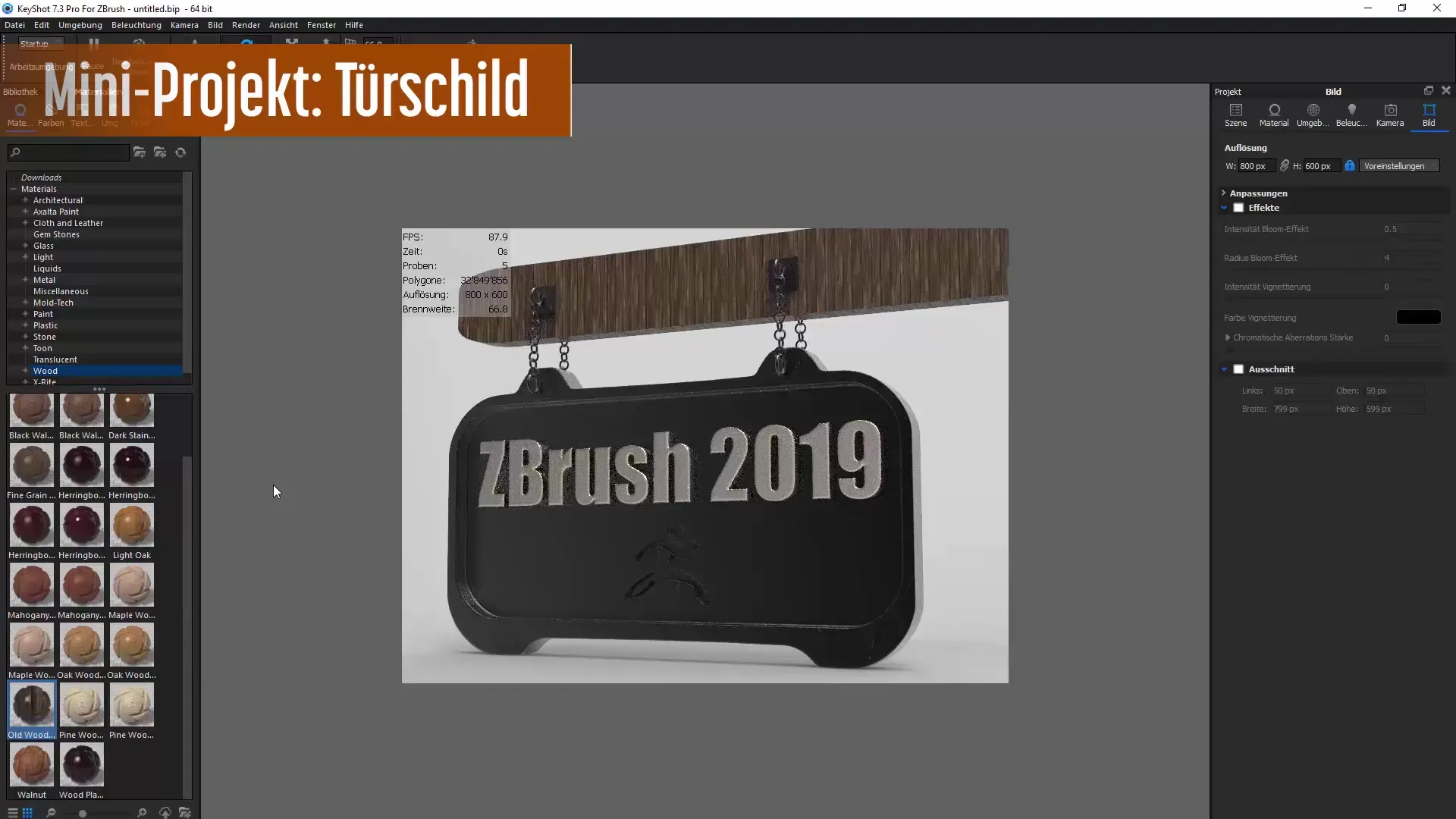
Samenvatting – ZBrush 2019: Update-handleiding voor nieuwe functies
In de ZBrush 2019-update zijn talloze nieuwe functies toegevoegd die je werkwijze aanzienlijk kunnen verbeteren. Van subtool-mappen tot egale meshes en efficiënte rendering-tools – je hebt nu veel opties om creatieve projecten sneller en effectiever te realiseren.
Veelgestelde vragen
Hoe kan ik subtools in ZBrush 2019 organiseren?Gebruik de nieuwe functie om meerdere subtools in een map samen te voegen.
Wat biedt de Snapshot 3D-tool?Met de Snapshot 3D-tool maak je complexe hard surface-objecten en kun je ze eenvoudig aanpassen.
Hoe werkt de Remesh-tool in de nieuwe versie?De Remesh-tool reinigt onregelmatige meshes en maakt een snelle conversie naar duidelijke vormen mogelijk.
Wat kan ik doen met de CColor-plugin?Het helpt je kleuren te kiezen en kleurpaletten te maken die je kunt opslaan.
Hoe sla ik weergaven op in de Universele camera?Activeer de Universele camera en sla meerdere weergaven op binnen je project.

